Как да върнете драйвера в Windows 10

- 3589
- 46
- Kerry Zieme
Понякога след инсталиране на нови версии на драйвери на оборудване - видеокарта, системни устройства, звукова дъска, можете да срещнете факта, че тя започва да работи неправилно. В този случай едно от първите неща, които трябва да опитате, е да върнете инсталирания драйвер.
В тези инструкции за общия метод за връщане на устройства в Windows 10, както и някои допълнителни информация за връщането на драйвера на Nvidia GeForce към предишната версия, t.Да се. По тази тема се задават въпроси по -често от другите. Също така може да бъде полезно: Как да забраните актуализацията на драйверите на Windows 10.
Връщане на драйвера на устройството с помощта на мениджъра на устройството
В Windows 10, както в предишните версии на OSC, е предоставен вграден метод за връщане на драйвери на устройства към предишните им версии. Можете да извършите необходимите действия в мениджъра на устройството:
- Отворете мениджъра на устройството: За това можете да натиснете десния клик върху бутона "Старт" и да изберете съответния елемент от менюто или да натиснете клавишите Win+R, въведете Devmgmt.MSC И натиснете Enter.
- В диспечера на устройството намерете необходимото устройство, щракнете върху него с правилния бутон на мишката и изберете „Свойства“.

- Отидете в раздела "Driver" и проверете дали бутонът "Roll Back" е активен. Ако е така - щракнете върху него.
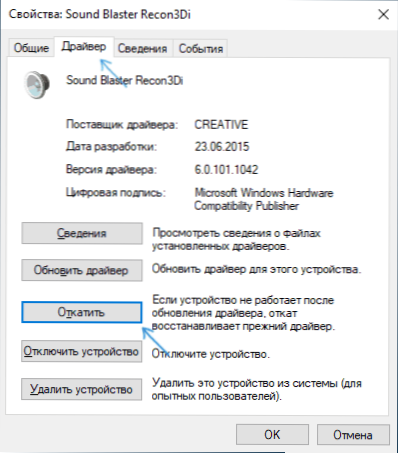
- Последната версия на Windows 10 може да ви попита защо искате да върнете водача на водача. След отговор щракнете върху „Да“.
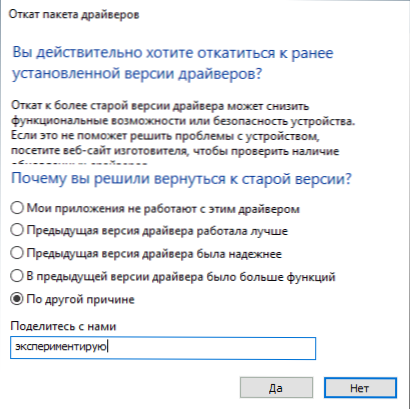
- Веднага след това драйверът на устройството ще бъде премахнат и вместо него е инсталирана предишната версия на драйвера (а в някои случаи универсален драйвер на системата).
Понякога, след описаните действия, се изисква също така да се презареди компютърът, така че старият драйвер да участва като използваното устройство (ще се появи подходящото известие за това).
Инсталиране на предишната версия на драйвера ръчно
Понякога бутонът "търкаляне" в свойствата на водача не е активен. В този случай можете да направите малко по -различно:
- Намерете и изтеглете шофьора, от който се нуждаете, в идеалния случай - от официалния уебсайт на производителя на дънната платка, лаптоп или оборудване.
- Изберете устройството в диспечера на устройството, натиснете го с десния бутон на мишката и изберете "Изтриване на устройството". В следващия прозорец обърнете внимание на елемента „Изтриване на драйверите за това устройство“.
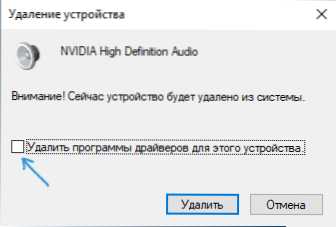
- След приключване на премахването на устройството стартирайте изтегления по -рано инсталатор на желаната версия на драйвера и инсталирайте.
Допълнителна информация за връщането на водача на Nvidia Geforce
Ако трябва да върнете обратно драйвера на Nvidia GeForce и с помощта на диспечера на устройството не е възможно да направите това, препоръчвам ви да имате предвид този път:
- Вижте папката C: \ ProgramData \ Nvidia Corporation \ Downloader - На това място, в вложените папки, вероятно ще намерите инсталаторите на старите версии на драйверите и не е нужно да ги изтегляте отнякъде. Прехвърлете желания инсталатор на друг, удобен за вас, местоположение.
- Премахнете драйверите на Nvidia с помощта на DDU.
- Инсталирайте необходимата версия на драйверите.
Това е всичко. Ако нещо не се получи, задавайте въпроси в коментарите, ще се опитам да помогна.
- « IOBIT MALWARE FAIRT - Премахване на злонамерени и нежелани програми
- Как да активирате тъмната тема на проводника на Windows 10 »

